HOME>>デスクトップ>>ウィンドウズXPtoVista3>>メイリオフォントの導入方法
ウィンドウズXPにメイリオフォントをダウンロード・インストール!
それではウィンドウズXPにVista正式採用のメイリオフォント(meiryo font)を導入する方法を説明していきます。
なお、2007年12月からマイクロソフト謹製のVisual Studio 2008 Express EditionをWindows XPにインストールすると、メイリオも併せてインストールされるようになりました。
また、マイクロソフトが公式にウィンドウズXP向けメイリオのダウンロードを開始しました。
それでは、順を追って、メイリオのダウンロード先の紹介からパソコンへのインストール方法、及びインターネットエクスプローラやウィンドウズへのメイリオ設定方法まで詳しくご紹介します。
メイリオフォントのダウンロード方法
それでは、まずはメイリオフォントをダウンロードしましょう。
※もしもダウンロード先がなくなっているときはご連絡ください。
もしくは、Visual Studio 2008 Express Editionをインストールすれば、完全合法にウィンドウズXPにメイリオフォントのインストールが可能になります。
![]() Visual Studio 2008 Express Editionのダウンロード先へ
Visual Studio 2008 Express Editionのダウンロード先へ
【追記】
マイクロソフトのページからメイリオが公式にインストール可能になりました。
(ウィンドウズXPのみの対応)
下記のリンク先からどうぞ。
![]() Windows XP 向け ClearType 対応日本語フォント(メイリオ)
Windows XP 向け ClearType 対応日本語フォント(メイリオ)
簡単な説明
Windows XP 向け ClearType 対応メイリオ バージョン 5.00 は WPF (Windows Presentation Foundation) アプリケーションにおける日本語テキストの可読性を向上させます。
メイリオフォントのインストール方法
ダウンロードできたら、meiryo_099.zipを解凍しましょう。
もしもzipが解凍出来ない人は、当サイトのパソコン操作基本編を参考に。
解凍できたら、
meiryo.ttcとmeryob.ttcの2つを選択し、マウスを右クリック→コピーを選択
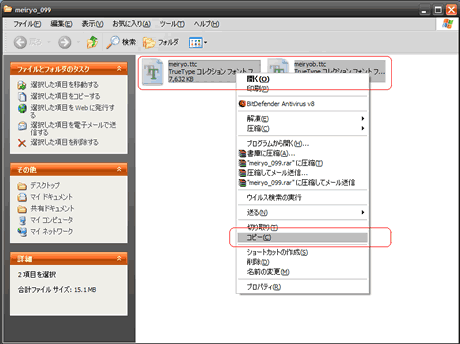
↓
マイコンピュータ→ローカルディスク(C)→WINDOWS→
(フォルダの内容を表示)→Fontsと進みます。
↓
Fontsフォルダを開いたら、適当な場所でマウスを右クリックし、「貼り付け」を選択。
↓
これでウィンドウズXPのフォントフォルダへのメイリオのインストールは終了です。
ClearTypeの設定方法
せっかくメイリオをインストールしたら、より綺麗にメイリオフォントを使用するため、ウィンドウズXPのClearTypeをオンにしておきましょう。
ClearTypeの設定方法
デスクトップの適当な場所でマウスを右クリック
↓
デザインタブの「効果」をクリック
↓
「次の方法でスクリーンフォントの縁を滑らかにする」から「ClearType」を選択し、最後にOKをクリック。
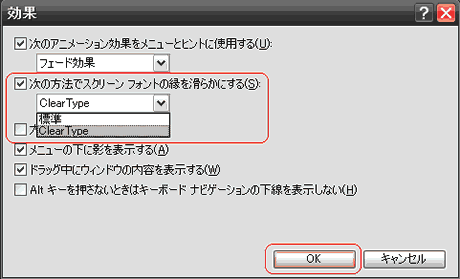
これでよりメイリオフォントが滑らかに表示され、明瞭になると思います。
※メイリオの由来は、meiryo=明瞭といわれています。
より細かく調整したい方は、ClearTypeTunerの使用方法を参考にしてください。
メイリオフォントの設定方法
とりあえずこれで準備は終了です。
これから面倒ですが、一つ一つ設定していくことで、ウィンドウズXPでメイリオが使えるようになります。がんばりましょう!
※場合によってはメイリオフォントを設定することで、文字が途切れるなどの不具合が出ることがあります。ご自身で試しながら良い設定を選んでいってください。
※なお、インターネット上では、メイリオがインストールしてあれば自動で文字が判別され、メイリオフォントが使用されるようになります。ここはメイリオを指定してあるので、インストールされていれば文字がメイリオになっているはずです。
ウィンドウズXPにメイリオフォントを設定する方法
デスクトップ上の適当な場所でマウスを右クリック
↓
プロパティを選択
↓
デザインタブを開き、右下の「詳細設定」をクリック
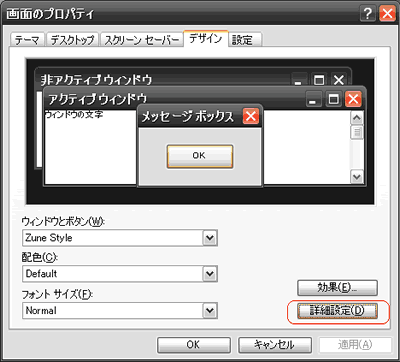
「指定する部分」をクリックし、アイコンなど一つ一つ開き、フォントに「メイリオ」を指定していく。
例:アイコンを開き、メイリオを選択。次にアクティブウィンドウを開き、同じようにメイリオを選択。これの繰り返しです。
最後に「OK」をクリックすれば反映されます。

どうですか?文字だけだけどかなり印象が変わったんじゃないでしょうか?
元に戻したければ、画面のプロパティ→テーマでウィンドウズXPなどを選択すれば一括して元の設定に戻ります。
インターネットエクスプローラへのメイリオフォントの設定方法
ツール→インターネットオプションと進み、「フォント」を選択
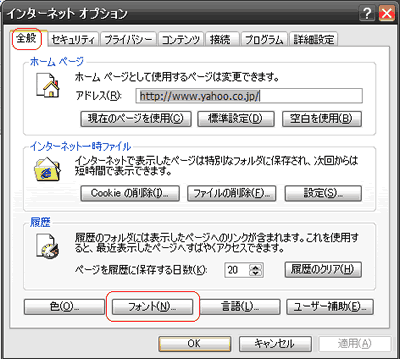
赤い囲みの部分から「メイリオ」を指定。

これでウェブページを閲覧するときに、基本的にメイリオフォントで表示されるようになります。しかしながら、ウェブページはMSPゴシックをメインに作成されているため、表示がおかしくなる可能性が大きいです。
メイリオを使い続けるかどうかはご自身の判断で行ってくださいね。
※ホームページがあらかじめメイリオを指定している場合は、MSPゴシックを使用していてもメイリオフォントで表示されます。
そのようなサイトはメイリオ向けにレイアウトを考慮しているので問題なく表示できるかと思います。通常は標準の「MSPゴシック」を使用することを推奨します。
以上で簡単な説明は終了です。
メイリオフォントのきれいさ、滑らかさを是非あなたも体感してくださいね。

